- Autor Jason Gerald [email protected].
- Public 2023-12-16 11:34.
- Modificat ultima dată 2025-01-23 12:43.
Mulți fani ai clasicului Age of Empires 2, precum și ai comunității globale de jucători nu prea le place Age of Empires 2 HD, deoarece nu acceptă pe deplin modul LAN (rețea locală) pentru jocul multiplayer al acestui joc. Jocurile LAN sunt jocuri jucate de jucători care utilizează computere conectate la o rețea locală. În acest fel, nu trebuie să utilizeze servere online (de rețea sau online) care tind să fie lente atunci când joacă jocuri în modul multiplayer.
Pentru a juca Age of Empires 2 HD cu alte persoane, computerul trebuie să fie conectat la internet și trebuie să fiți conectat la contul dvs. Steam. Dacă computerul este conectat la serverul Steam, software-ul Steam permite computerului playerului să treacă de la o conexiune la internet la o rețea LAN (dacă jucați cu alte persoane din aceeași rețea LAN). Cu toate acestea, unii jucători au raportat că nu au putut juca jocuri în modul LAN prin Steam. În plus, dacă rețeaua de internet cade, veți fi deconectat de la sesiunea de joc multiplayer.
Există videoclipuri pe internet care explică cum să rezolvi această problemă modificând jocul astfel încât să poată fi redat în modul LAN chiar dacă computerul nu este conectat la internet. Urmând această metodă, puteți juca Age of Empires 2 HD, care are același mod LAN disponibil în clasicul Age of Empires 2.
Etapa
Partea 1 din 3: Instalarea Steam pe un computer
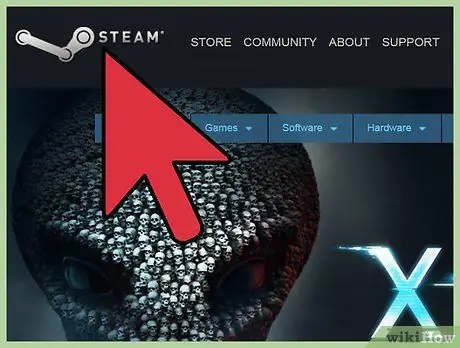
Pasul 1. Accesați site-ul Steam
Nu puteți juca Age of Empires 2 HD în modul multiplayer (inclusiv LAN) fără Steam. În plus, jocul poate fi achiziționat doar de pe magazinul Steam.
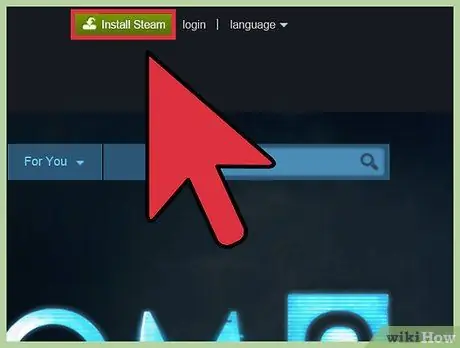
Pasul 2. Descărcați (descărcați) software-ul Steam
Faceți clic pe butonul verde „Instalați Steam” pentru a descărca fișierul de instalare Steam. Acest fișier are o dimensiune de 1,5 MB și se numește SteamSetup.exe. După aceea, așteptați ca fișierul să se termine descărcarea.
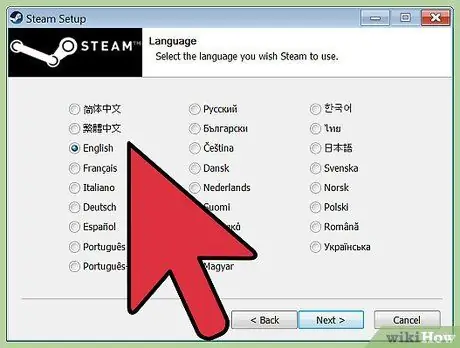
Pasul 3. Instalați Steam
După finalizarea descărcării, rulați fișierul de instalare pentru a începe procesul de instalare Steam. După aceea, acest fișier va începe să descarce software-ul complet Steam. Software-ul are în medie 120 MB și poate fi instalat pe computerele Mac și Windows.
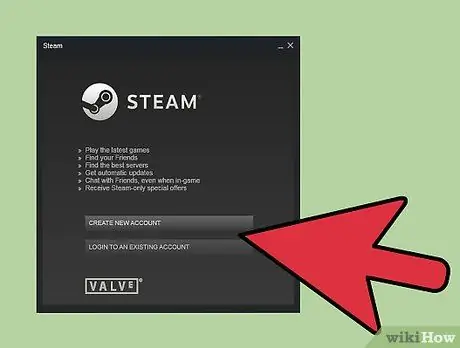
Pasul 4. Conectați-vă la contul dvs. Steam sau creați un cont nou
Când procesul de instalare este finalizat, vi se va cere să vă conectați la contul dvs. Steam. Introduceți numele de utilizator (numele de utilizator) și parola (parola) în casetele furnizate și faceți clic pe butonul „Autentificare” pentru a intra în cont.
Dacă nu aveți un cont Steam, îl puteți crea făcând clic pe butonul „Creați un cont Steam” din fereastra pop-up (o fereastră mică care conține anumite informații). Vi se va cere să creați un nume de utilizator Steam (să creați un nume unic), să introduceți o adresă de e-mail (asigurați-vă că adresa de e-mail este încă activă, deoarece va trebui să deschideți e-mailul trimis de Steam pentru a confirma contul) și să creați un Steam parola contului
Partea 2 din 3: Adăugarea Age of Empires 2 HD la Biblioteca de jocuri Steam
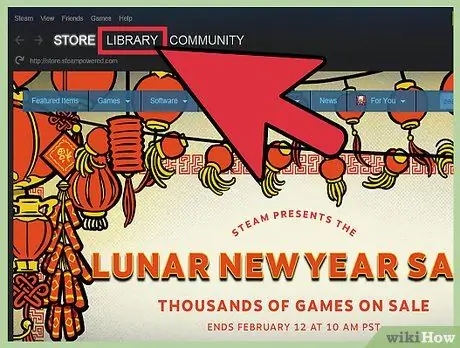
Pasul 1. Deschideți Biblioteca de jocuri Steam (o listă de jocuri pe care le aveți pe Steam)
Veți găsi fila „Bibliotecă” printre filele din partea de sus a ferestrei Steam. Faceți clic pe această filă și un meniu derulant va apărea pe ecran.
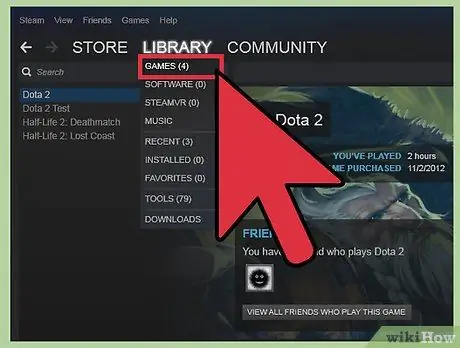
Pasul 2. Selectați opțiunea „Jocuri” care se află în meniul derulant
„Jocuri” este prima opțiune din meniu. Dacă aveți un joc pe Steam, o listă de jocuri va apărea în partea stângă a ferestrei Steam.
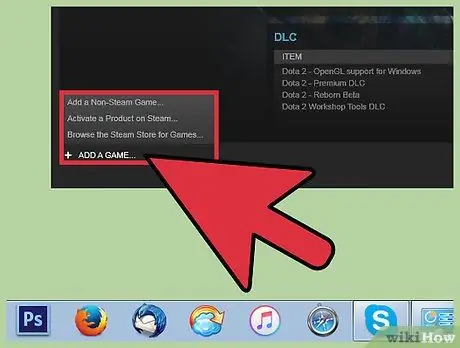
Pasul 3. Introduceți codul produsului Age of Empires 2 HD pe Steam
În partea stângă jos a ferestrei Steam, faceți clic pe „Adăugați un joc” și selectați „Activați un produs pe Steam” în meniul care apare. Va apărea o fereastră mică pentru a vă ghida prin adăugarea codului de produs Age of Empires 2 HD pe Steam.
- Fereastra vă va cere să introduceți codul produsului Age of Empires 2 HD. Puteți găsi acest cod pe cutia CD sau DVD pe care ați obținut-o când ați cumpărat jocul. Codul nu are o lungime specifică și constă din litere și cifre. Introduceți codul în câmpul de text furnizat și urmați instrucțiunile care apar pe ecran pentru a adăuga jocul la Steam.
- Rețineți că utilizarea unui cod de produs pentru a instala un joc pe computerul dvs. și adăugarea unui joc pe Steam sunt două lucruri diferite. Prin urmare, puteți utiliza în continuare codul produsului pentru a adăuga jocuri la Steam, chiar dacă l-ați folosit deja pentru a instala jocuri pe computer.
Partea 3 din 3: Redarea sesiunilor de joc multiplayer pe LAN
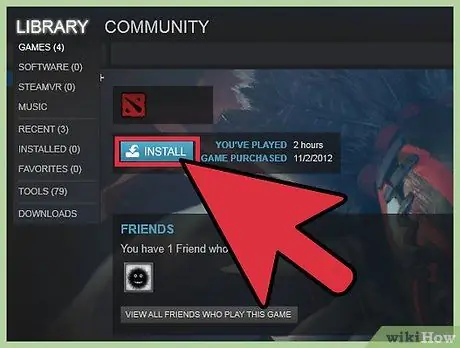
Pasul 1. Rulați Age of Empires 2 HD prin Steam
După ce ați folosit codul produsului pentru a adăuga Age of Empires 2 HD la Steam, jocul va fi adăugat la lista de jocuri aflată în partea stângă a ferestrei Jocuri din fila Bibliotecă. Selectați un joc și faceți clic pe butonul „Joacă” din partea dreaptă a ferestrei.
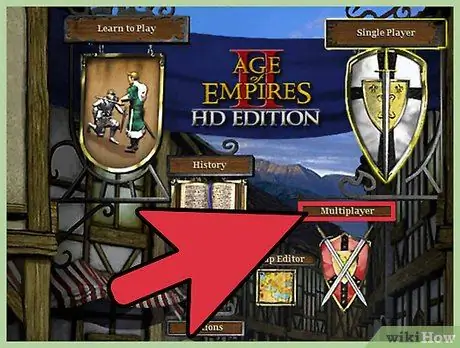
Pasul 2. Intră în modul „Multiplayer” al jocului
În meniul principal al jocului, dați clic pe „Multiplayer”. După aceea, va apărea un meniu care conține următoarele trei opțiuni de joc multiplayer: Quick Match, Lobby Browser și Create.
- Opțiunea „Quick Match” vă va ajuta rapid într-o sesiune de jocuri cu alți utilizatori Steam. Această opțiune utilizează preferințele selectate pentru a găsi o sesiune de joc care să corespundă preferințelor dvs. „Lobby Browser” afișează sesiunea de joc curentă. În acest fel, puteți alege și participa la sesiunea de joc dorită.
- Opțiunea „Creați” vă permite să creați o sesiune de joc care poate fi jucată cu alți jucători. Atâta timp cât au și se conectează la un cont Steam, jucătorii care se alătură sesiunii de joc prin LAN sau internet pot juca, de asemenea.
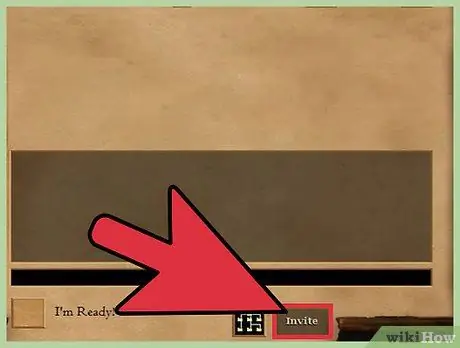
Pasul 3. Creați o sesiune de joc care poate fi jucată cu alți jucători
Selectați opțiunea „Creați” pentru a afișa fereastra „Creați joc”. În această fereastră, puteți selecta următoarele opțiuni în secțiunea „Vizibilitate”:
- Selectați „Public” pentru a crea o sesiune de jocuri cu care jucătorii pot juca, indiferent dacă sunt sau nu conectați la LAN. Puteți seta numărul de jucători (maximum șapte jucători) care pot juca cu dvs. pe pagina următoare. În plus, puteți adăuga un player controlat de computer dacă doriți.
- Selectați „Prieteni” pentru a crea o sesiune de joc care poate fi jucată doar cu prietenii Steam. Se pot juca cu tine, indiferent dacă sunt sau nu conectate la LAN.
- Selectați „Privat” pentru a crea o sesiune de joc care poate fi jucată doar cu persoanele pe care le invitați. Dacă alegeți această opțiune, invitați jucătorii pe care îi doriți făcând clic pe butonul „Invită” din partea de jos a paginii „Setări joc”. Introduceți numele utilizatorilor Steam pe care doriți să-i invitați și faceți clic pe butonul „Invitați”. După aceea, vor primi o notificare prin contul lor Steam că îi invitați să se joace cu dvs. Se pot alătura sesiunii de joc folosind funcția „Lobby Browser”.
- Când ați terminat de selectat preferințele de sesiune de joc și de a invita jucători, faceți clic pe butonul „Creați” din partea de jos a ferestrei pentru a trece la pagina „Setări joc”.
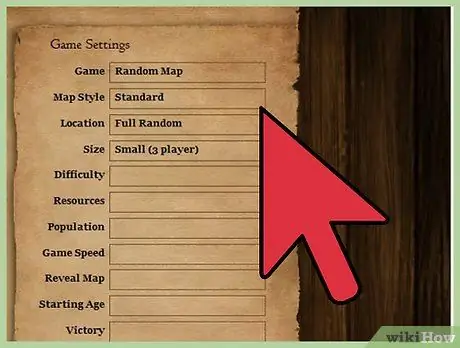
Pasul 4. Selectați setările de joc dorite pe pagina „Setări joc”
Următorul este un exemplu de setări din care să alegeți:
- Stilul hărții - tipul hărții redabile, cum ar fi harta versiunii standard sau versiunea din lumea reală.
- Nivelul de dificultate al jocului - Nivelul capacității jucătorului controlat de computer (dacă îl adăugați) într-o sesiune de joc.
- Max. populație permisă -numărul maxim de unități pe care fiecare jucător le poate crea.
- Viteza jocului - setează viteza sesiunii de joc. Această opțiune afectează toți jucătorii.
- Dimensiunea hărții - dimensiunea hărții redate. Cu cât harta este mai mare, cu atât durează mai mult sesiunea de joc.
- Trucuri permise / neacceptate - această opțiune permite sau interzice jucătorilor să folosească coduri de cheat într-o sesiune de joc.
- Condiția victoriei -condiție pe care jucătorul trebuie să o atingă pentru a câștiga jocul.
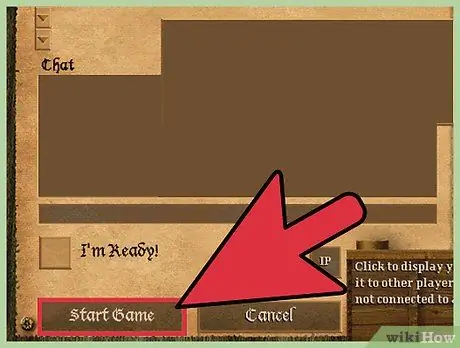
Pasul 5. Începeți să jucați jocul în modul LAN
După ce ați terminat de selectat setările dorite pentru sesiunea de joc multiplayer, jucătorii ar fi trebuit să intre în lobby-ul jocului. Puteți vedea numele de utilizator Steam în lista de lobby situată în partea stângă a paginii „Setări joc”. Când toți jucătorii au intrat în hol, faceți clic pe „Începeți jocul” pentru a începe să jucați.
Când începeți o sesiune de joc multiplayer cu jucători conectați la LAN, Steam îi va conecta la cea mai rapidă rețea, rețeaua locală. Aceasta înseamnă că, dacă serverul Steam se blochează, sesiunea de joc nu va avea întârzieri atâta timp cât toți jucătorii sunt conectați la aceeași rețea LAN
sfaturi
- Pentru a juca Age of Empires 2 HD pe LAN, fiecare jucător trebuie să aibă propriul cont Steam.
- Chiar dacă sunteți conectat la aceeași rețea LAN, dvs. și ceilalți jucători trebuie să fiți conectați la o conexiune la internet pentru a intra pe serverul Steam.






